Excel: Hur man lägger till herr eller fru till namn
I vissa fall måste vi lägga till Mr eller Mrs före namn i Excel som skärmdumpen nedan visar. För att undvika de upprepade stegen som att skriva Mr eller Mrs till celler en efter en, kan du använda följ denna handledning för att snabbt lägga till Mr eller Mrs till namn.
Formatera celler som anpassade
Använd IF-funktionen för att automatiskt lägga till Mr eller Mrs baserat på kön
Obs: metoderna som tillhandahålls i denna handledning testas i Excel 2021, det kan finnas några olika i olika Excel-versioner.
Den allmänna metoden för att lägga till tecken i en cell är att använda kontakten (&).
Om du antar att du lägger till Mrs i en lista med namn, välj en cell och skriv in formeln så här:
="Mrs"&" "&A2
Presse ange och dra sedan autofyllhandtaget (vänster nedre hörnet av den första resultatcellen) nedåt för att fylla formeln till cellerna.
Den inbyggda funktionen Formatera celler kan också snabbt lägga till Mr eller Mrs till namnen.
Välj namnen som du vill lägga till fru eller herr och högerklicka för att visa snabbmenyn, välj Formatera celler.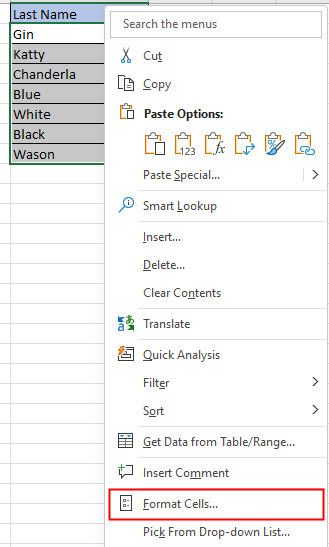
I popping Formatera celler dialog, under Antal fliken, välj Custom från Kategori rutan och skriv sedan "Herr "@ i Typ textruta. Klick OK.
Om du vill lägga till fru, skriv "Fru "@.
Nu har alla utvalda namn lagts till Mr i fronten.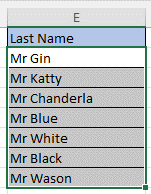
Om det finns en tabell med två kolumner, den ena är namn, den andra är kön, och du vill lägga till herr eller fru till namnen baserat på könen, kan du använda OM-funktionen.
Välj en cell och använd formeln nedan:
>=IF(B2="Female","Mrs "&A2,"Mr "&A2)
I formeln är B2 cellen som innehåller kön, A2 är namnet du vill lägga till Mr eller Mrs.
Mer information och användning av IF-funktionen, klicka här..
Dra sedan handtaget för automatisk fyllning nedåt för att tillämpa denna formel på andra celler.
Observera att innehållet i en bild kommer att ändras när cellinnehållet ändras.
Lägg till samma text till en specifik plats för varje cell i Excel |
| Hur kan du lägga till text eller tecken i början av flera celler, eller lägga till text eller tecken i slutet av celler eller infoga text eller tecken mellan befintlig text? Med lägga till text med Kutools för Excel, kan du snabbt tillämpa följande åtgärder:. Klicka för en fullständig gratis provperiod om 30 dagar! |
 |
| Kutools för Excel: med mer än 300 praktiska Excel-tillägg, gratis att prova utan begränsning i hela framtida 30 dagar. |
Hur man fixar/låser bakgrundsfärg i ett ark
Ibland, när du delar ett ark med andra för att redigera, kanske du vill låsa bakgrundsfärgen i ett antal celler och förhindra att de ändras.
Hur man minskar Excel-filstorleken?
Ibland tar det några minuter att öppna eller spara om Excel-filen är för stor. För att lösa detta problem, här i denna handledning, berättar den hur du minskar Excel-filstorleken genom att ta bort innehållet eller formaten som är onödiga eller aldrig används.
Excel: Hur man skapar eller infogar ett bokmärke
Har du någonsin föreställt dig att skapa eller infoga ett bokmärke för att snabbt hoppa till ett specifikt dataintervall medan det finns mycket data i ett kalkylblad eller en arbetsbok?
Hur applicerar jag skuggning på udda eller jämna (alternativa) rader / kolumner i Excel?
När man utformar ett kalkylblad tenderar många att använda skuggning på udda eller jämna (alternativa) rader eller kolumner för att göra kalkylbladet mer visuellt. Den här artikeln visar två metoder för att tillämpa skuggning på udda eller jämna rader / kolumner i Excel.
De bästa Office-produktivitetsverktygen
Kutools för Excel löser de flesta av dina problem och ökar din produktivitet med 80%
- Super Formula Bar (enkelt redigera flera rader med text och formel); Läslayout (enkelt läsa och redigera ett stort antal celler); Klistra in i filtrerat intervall...
- Sammanfoga celler / rader / kolumner och förvaring av data; Delat cellinnehåll; Kombinera duplicerade rader och summa / genomsnitt... Förhindra duplicerade celler; Jämför intervall...
- Välj Duplicera eller Unikt Rader; Välj tomma rader (alla celler är tomma); Super Find och Fuzzy Find i många arbetsböcker; Slumpmässigt val ...
- Exakt kopia Flera celler utan att ändra formelreferens; Skapa referenser automatiskt till flera ark; Sätt in kulor, Kryssrutor och mer ...
- Favorit och sätt snabbt in formler, Intervall, diagram och bilder; Kryptera celler med lösenord; Skapa e-postlista och skicka e-post ...
- Extrahera text, Lägg till text, ta bort efter position, Ta bort mellanslag; Skapa och skriva ut personsökningstalsatser; Konvertera mellan celler innehåll och kommentarer...
- Superfilter (spara och tillämpa filterscheman på andra ark); Avancerad sortering efter månad / vecka / dag, frekvens och mer; Specialfilter av fet, kursiv ...
- Kombinera arbetsböcker och arbetsblad; Sammanfoga tabeller baserat på nyckelkolumner; Dela data i flera ark; Batchkonvertera xls, xlsx och PDF...
- Gruppering av pivottabell efter veckonummer, veckodagen och mer ... Visa olåsta, låsta celler av olika färger; Markera celler som har formel / namn...

- Aktivera flikredigering och läsning i Word, Excel, PowerPoint, Publisher, Access, Visio och Project.
- Öppna och skapa flera dokument i nya flikar i samma fönster, snarare än i nya fönster.
- Ökar din produktivitet med 50 % och minskar hundratals musklick för dig varje dag!
